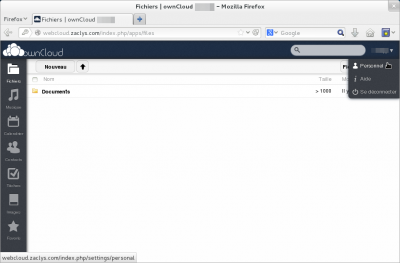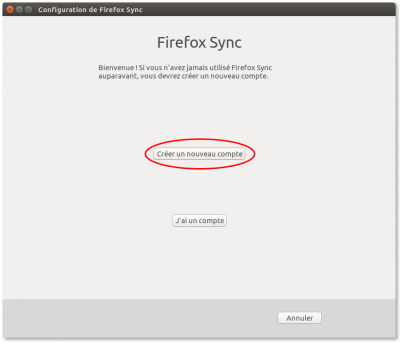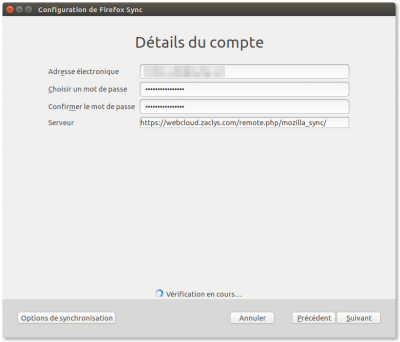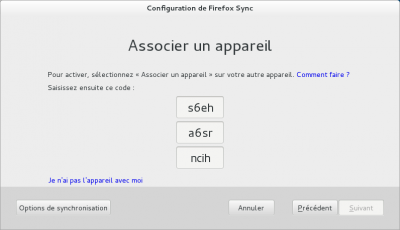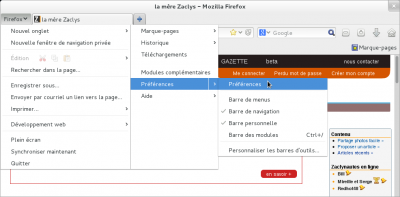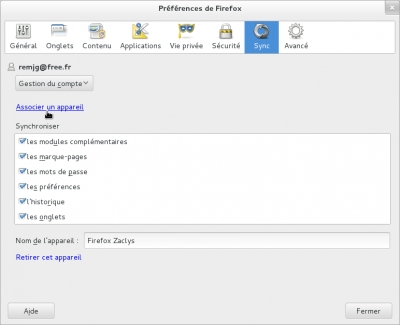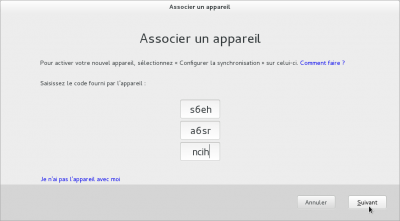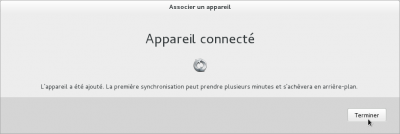« Synchronisation des marque-pages de Firefox (Mozilla Sync) » : différence entre les versions
| Ligne 24 : | Ligne 24 : | ||
== Sur le 1er PC == | == Sur le 1er PC == | ||
*Dans about:config | *Dans [http://about:config about:config] : | ||
:- Créez la chaîne '''services.sync.tokenServerURI''' avec la valeur '''<nowiki>https://webcloud.zaclys.com/remote.php/mozilla_sync/</nowiki>''' | |||
:- Créez la chaîne '''services.sync.username''' et indiquez-y une valeur quelconque. | |||
*Redémarrer Firefox | *Redémarrer Firefox | ||
*Dans FF, Outils --> | *Dans FF, Outils --> Se connecter à sync... et choisissez "Créer un nouveau compte" : | ||
:[[ | :[[Fichier:Mozilla sync01.png|400px|top]] | ||
* | *Choisissez "utiliser un serveur personnalisé" et indiquez l'adresse '''<nowiki>https://webcloud.zaclys.com/remote.php/mozilla_sync/</nowiki>''' | ||
*Indiquez votre identifiant (attention, il s'agit de l'adresse e-mail précédemment renseignée dans les préférences personnelles d'ownCloud) et votre mot de passe sur le cloud. | |||
:[[Fichier:Mozilla sync02.png|400px|top]] | |||
== Sur les PC suivants == | == Sur les PC suivants == | ||
Version du 12 avril 2017 à 13:53
|
|
Synchronisez vos données personnelles entre différents navigateurs Firefox tout en gardant le contrôle sur vos données grâce à ownCloud et la fonction Mozilla Sync.
![]() Remarque : depuis Firefox 29, par défaut il n'est plus possible d'utiliser un serveur tiers pour synchroniser ses marque-pages. Il demeure toutefois possible de réactiver cette option en passant par about:config.
Remarque : depuis Firefox 29, par défaut il n'est plus possible d'utiliser un serveur tiers pour synchroniser ses marque-pages. Il demeure toutefois possible de réactiver cette option en passant par about:config.
|
RAPPEL : Pour utiliser notre service Cloud, il faut créer un compte Zaclys puis activer votre compte cloud |
Configuration sur ownCloud
- Ouvrir un navigateur et se rendre sur l'interface web d'ownCloud.
- Se rendre dans l'espace de configuration en cliquant sur votre pseudo en haut à droite puis sur Personnel.
- Indiquer une adresse e-mail qui service d'identifiant de connexion à votre compte Mozilla sync.
- Recharger cette page (en appuyant sur F5 par exemple), puis recopier l'adresse du serveur de synchronisation Mozilla Sync située plus bas dans la page : https://webcloud.zaclys.com/remote.php/mozilla_sync/
Nous utiliserons cette adresse dans la suite pour configurer nos deux navigateurs Firefox.
Sur le 1er PC
- Dans about:config :
- - Créez la chaîne services.sync.tokenServerURI avec la valeur https://webcloud.zaclys.com/remote.php/mozilla_sync/
- - Créez la chaîne services.sync.username et indiquez-y une valeur quelconque.
- Redémarrer Firefox
- Dans FF, Outils --> Se connecter à sync... et choisissez "Créer un nouveau compte" :
- Choisissez "utiliser un serveur personnalisé" et indiquez l'adresse https://webcloud.zaclys.com/remote.php/mozilla_sync/
- Indiquez votre identifiant (attention, il s'agit de l'adresse e-mail précédemment renseignée dans les préférences personnelles d'ownCloud) et votre mot de passe sur le cloud.
Sur les PC suivants
- Répéter les étapes 1, 2, 3 et 4 effectuées sur le premier PC ;
- Dans FF, Outils --> Configurer sync... choisir "J'ai un compte" ;
- Noter le code qui s'affiche ;
- Dans le navigateur du 1er PC, aller dans les préférences, onglet "sync" et cliquer sur "associer un appareil" et saisir le code noté précédemment.
Sur Android
|
|
Il ne faut pas passer par les préférences de Firefox qui ne propose pas l'utilisation d'un serveur personnalisé, mais par les paramètres d'Android --> compte --> ajouter compte et choisir "Firefox Sync" qui correspond à l'ancien module de synchronisation (et non pas "Firefox", le nouveau module).
La suite de la procédure est la même que pour l'ajout d'un nouveau PC.
Références
Sources :